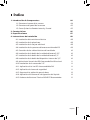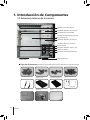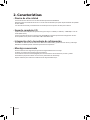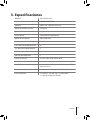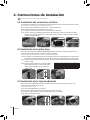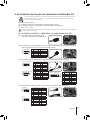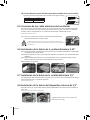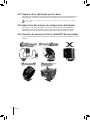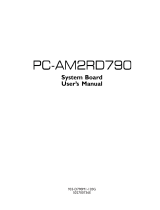Negro
Manual de usuario en español

Gracias por adquirir una Carcasa GIGABYTE. GIGABYTE se dedica a la
integración de soluciones de carcasas con sistemas de refrigeración
por agua/aire para ofrecer a los usuarios las soluciones más óptimas
para la disipación térmica. Para más información y especificaciones
de la serie “SUMO”, visite la página web de GIGABYTE.
(http://www.gigabyte.com.tw)
La garantía no cubre los usos que se presentan a continuación:
1. La utilización incorrecta de este producto o de una manera distinta al propósito para el cual se ha diseñado.
2. Incumplimiento del manejo correcto.
3. Un funcionamiento incorrecto debido a la interferencia que causan otros dispositivos.
4. Una modificación no autorizada del producto.
5. Los daños a otros objetos debido a una avería en el producto.
6. Fallo de funcionamiento derivado de peligros naturales, como terremotos, rayos, incendios e inundaciones.
7. La etiqueta de garantía del producto se ha extraído o se ha dañado.
8. Los dispositivos internos, incluido el suministro de energía, disco duro, unidad de CD-ROM, placa base, ventila-
dor, etc., no se han separado de la carcasa antes de transportar el sistema informático, lo que puede producir
daños en la carcasa o en otros dispositivos relacionados con el ordenador.
9. Cualquier pérdida o daño debido a un error al seguir las instrucciones del proceso de instalación que se in-
cluyen en el manual de usuario.
Durante la instalación de productos informáticos se deben utilizar guantes. De lo contrario, se pueden producir lesiones personales o
daños en los dispositivos. La instalación incorrecta de los conectores puede quemar la placa base u otros componentes. Se deben seguir
cuidadosamente las instrucciones que figuran en el manual de instalación.
02 Español

Índice
1. Introducción de Componentes 04
1-1 Estructura interna de la carcasa 04
1-2 Estructura del panel de la carcasa 05
1-3 Como Quitar los Paneles Lateral y Frontal 05
2. Características 06
3. Especificaciones 07
4. Instrucciones de Instalación 08
4-1 Instalación del suministro eléctrico 08
4-2 Instalación de la placa base 08
4-3 Instalación de la tarjeta adicional 08
4-4 Instalación de los puertos delanteros multimedia E/S 09
4-5 Conexión de los cable eléctricos del ventilador 10
4-6 Instalación de la bahía de la unidad delantera 5,25” 10
4-7 Instalación de la bahía de la unidad delantera 3,5” 10
4-8 Instalación de la bahía del dispositivo interno de 3,5” 10
4-9
Aplicación del Armario de HDD Desmontable/Dual Direccional 11
4-10 Instalación de la carcasa de 2.5” 11
4-11 Aplicación de la luz LED intercambiable DIY 11
4-12 Aplicación de cierres de seguridad 11
4-13 Soporte de la aplicación para la base 12
4-14 Aplicación del sistema de refrigeración del líquido 12
4-15
Productos de Soluciones Térmicas GIGABYTE Recomendados 12
03
Español

1. Introducción de Componentes
1-1 Estructura interna de la carcasa
Caja de Accesorios
(Consulte a las figuras abajo para conocer los accesorios en la caja de accesorios)
Bahía del dispositivo frontal, 5,25”
Ventiladores traseros duales
Salidas de Tubería
Sujetador PCI (no se requieren
herramientas)
Bahía del dispositivo frontal, 3,5”
Bahía del dispositivo interno, 3,5”
Soporte para pies
Bandeja de la placa base y panel de
la ranura del PCI
Ventilador de Entrada Delantera
Bahía de suministro eléctrico
Soporte de Cobre x 11 Tornillos Dispositivos 3.5”
x 8
Tornillo de seguridad del
suministro de energía x 4
Tornillo de seguridad de la
placa base x 12
LED de color azul Cable USB YBolsa protectora de trans-
porte
Carcasa móvil de disco
duro de 2.5”
Abrazadera del cable x 2 Llave Presilla para cables x 2
04 Español

Kit Cables
(Consulte las imágenes siguientes para conocer cuáles son los conectores de los cables)
eSATA IEEE1394
(Multiconectores)
Audio (HD & AC’97)USB 2.0
Conector de ventilador de
3 pines Interruptor de alimentación /
Interruptor de reinicio /
Conector de Altavoz
Conector del LED Energía
de 4 pines
Almacenamiento del discoLED de color rojo Seguro/Llave de seguridadAcoplamiento de la
carcasa de 2.5”
1-2 Estructura del panel de la carcasa
1-3 Como Quitar los Paneles Lateral y Frontal
1-3.1 Para quitar los paneles laterales:
1-3.2 Para quitar el panel frontal:
1-3.2a. Quite los paneles izquierdo y derecho (vea pasos 1-3.1), quite las 6 abrazaderas que
sujetan el panel frontal al chasis.
1-3.1a. Quite los 6 tornillos pulgares en la parte trasera del panel
lateral, y quite los paneles laterales.
Puerto de E/S multimediaInterruptorPanel lateral transparente Ventilada intercambiable
05
Español

2. Características
- Diseño de alta calidad
Carcasa de solución térmica torre de clase alta altas prestaciones GIGABYTE.
Diseño de panel frontal 3D de aluminio con terminación anodizada tipo cepillo de pelo acabado de cepillado
de alta calidad.
Luz de fondo iluminada y atmosféricamente iniciada para una impresión de clase post moderna.
- Soporte completo I/O
Soporte multimedia completo del panel frontal, que incluye 1 x eSATA, 2 x USB 2.0, 1 x IEEE1394, 1 x Set de
audio (HD & AC’97).
Soporte completo de soluciones térmicas LCS de GIGABYTE y líneas de productos de refrigeración de aire.
Es compatible con las placas madre E-ATX / CEB / ATX / Micro ATX.
- Integración de la tecnología de refrigeración
Ventilador con LED azul industrial silencioso con trasero doble 12 cm, grande volumen de aire y ruido bajo.
Membrana ventilada especial / diseño de panel lateral transparente.
- Montaje conveniente
Proceso resistente a los rasguños que garantiza la seguridad durante el montaje.
Su diseño no requiere herramientas para la instalación.
Contenedor de herramientas desplegable para almacenamiento de herramientas, tornillos y cables.
Panel lateral que permite utilizar una sola mano para facilitar el desmontaje.
Espacio suficiente para realizar las instalaciones de tarjetas VGA de 10,5”.
06 Español

Modelo
Tipo de carcasa
Tamaño
Material del bisel frontal
Color
Panel lateral
Material del cuerpo
Peso neto
5,25” bahía de unidad (externa)
3,5” bahía de unidad (externa)
3,5” bahía de unidad (interna)
Ranuras de Expansión
Factor de Forma
Ventilador de Sistema (frontal)
Ventilador Sistema (trasero)
Ventilador de Sistema (lateral)
E/S multimedia
3. Especificaciones
GZ-FADA51-CJB
TORRE COMPLETA
205 x 522 x 560 (An x Al x P)
Aluminio
Negro
Ventilación/Transparente
SECC (0,8 mm)
12,1 KG
4
1
5
7
E-ATX / CEB / ATX / Micro ATX
1 x Ventilador silencioso de 12 cm
2 x Ventilador silencioso iluminado por LED
azul de 12 cm
Ventilador de refrigeración HDD de 2 x 8 cm
1 x eSATA / 2 x USB 2.0 / 1 x IEEE1394 /
1 x Set de audio (AC’97/HD)
07
Español

4-2.1 4-2.2 4-2.3
4-2 Instalación de la placa base
Este chasis soporta placas madre E-ATX/CEB/ATX/Micro ATX. Por favor confirme las dimensiones y
los puntos de fijación de la placa madre antes de la instalación.
Piezas requeridas: Separadores de cobre, tornillos de la Placa Madre y destornillador.
4-2.1
De acuerdo a las especificaciones de la placa madre, seleccione adecuadamente los puntos para
atornillar. Atornille los separadores de cobre en los puntos correspondientes de la placa madre.
4-2.2 Cambie el soporte I/O de la placa madre en el panel trasero (suministrado por el fabricante de
la placa madre).
4-2.3 Asegure la placa madre con los tornillos de la
placa madre (consulte su manual de la placa
madre para comprobar que tipo de placa
madre tiene).
4. Instrucciones de Instalación
Placa base
Código en la bandeja
Tornillo de fijación Soporte de Cobre
E- ATX E1-E12 11 11
CEB E1- E8 8 8
ATX A1- A9 9 9
Micro ATX U1-U9 9 9
4-1.1 4-1.2 4-1.4
4-3.1 4-3.2 4-3.3 4-3.4
Por favor siga las secciones de referencia para la instalación.
4-3 Instalación de la tarjeta adicional
Este chasis admite tarjetas adicionales de instalación sin herramientas (de 10,5” o inferior). Ej.:
Tarjetas gráficas, tarjetas de sonido, etc.
Herramientas necesarias: ninguna
4-3.1 Abra la abrazadera de la ranura PCI.
4-3.2 Extraiga la placa ciega insertada internamente en la ranura PCI.
4-3.3 Inserte la tarjeta adicional en la ranura de expansión con cuidado.
4-3.4 Asegure la abrazadera PCI.
4-1 Instalación del suministro eléctrico
Para facilitar la instalación, se recomienda colocar la carcasa en posición horizontal encima de la mesa.
Piezas requeridas: 4 tornillos de seguridad de la fuente de alimentación
4-1.1 Extraiga el panel lateral (consulte el paso 1-3.1 de la página 5).
4-1.2 Coloque la fuente de alimentación en la carcasa.
4-1.3 Asegure la fuente de alimentación con los 4 tornillos de fijación.
4-1.4 Cuando utilice una unidad grande de fuente de alimentación, desmonte la barra cruzada
aflojando los tornillos. Apriete los tornillos para asegurar la barra cruzada una vez instalada
la fuente de alimentación.
4-1.3
08 Español

El panel frontal consiste en:
(1) 1 x eSATA, 2 x USB 2.0, 1 x IEEE 1394 y 1 x Audio Set (HD o AC’97)
(2) Kit del cable de control del interruptor de encendido de la carcasa básica
Herramientas necesarias: ninguna
(1) 1 x eSATA, 2 x USB 2.0, 1 x IEEE 1394 y 1 x Audio Set (HD o AC’97)
4-4.1 Introduzca el conector de eSATA en el
enchufe correspondiente de la placa base.
4-4 Instalación de los puertos delanteros multimedia E/S
Por favor consulte las instrucciones suministradas por el fabricante de la placa madre y asegúrese de usar el tipo correcto de
conectores antes de la instalación.
La conexión incorrecta de las tomas puede causar una avería en la placa base o destruirla completamente. Por favor
observe cuidadosamente las instrucciones en el manual ya que las instalaciones incorrectas o las conexiones que
provoquen fallos anularán la garantía.
Pines
Definición
Pines
Definición
1Potencia 6 USB Dy+
2Potencia 7GND
3 USB Dx- 8 GND
4 USB Dy- 9
5 USB Dx+ 10
Sobretensión del USB
Conector USB 2.0
Pines
Definición
Pines
Definición
1TPA+ 6TPB-
2TPA- 7
3GND 8+12V
4GND 9+12V
5TPB+ 10 GND
Pines
Definición
Pines
Definición
1TPA+ 6TPB-
2TPA- 7+12V
3GND 8+12V
4GND 9
5TPB+ 10 GND
Conector A de IEEE 1394
Conector B de IEEE 1394
Pines
Definición
Pines
Definición
1+12V 9+12V
2+12V 10 +12V
3TPA+ 11 TPA1+
4TPA- 12 TPA1-
5GND 13 GND
6GND 14
7TPB+ 15 TPB1+
8TPB- 16 TPB1-
Conector C de IEEE 1394
Pines
Definición
Pines
Definición
1MIC2_L 6FSENSE1
2GND 7 FAUDIO_ JD
3MIC2_R 8
4-ACZ_DET 9LINE2_L
5LINE2_R 10 FSENSE2
AUDIO HD
Pines
Definición
Pines
Definición
1MIC 6NC
2GND 7NC
3 MIC Power 8
4NC 9 Line Out(L)
5 Line Out(R) 10 NC
AC'97
4-4.2 Introduzca los conectores USB 2.0 en los enchufes correspondientes de la placa base (si desea
obtener más información, consulte el manual de usuario).
4-4.3 Introduzca el conector IEEE 1394 en el enchufe correspondiente de la placa base.
4-4.4 Introduzca el conector de audio en el enchufe correspondiente de la placa base.
A
B
C
09
Español

(2)
Kit del cable de control del interruptor de encendido de la carcasa básica
Siga la lista de conectores de abajo para la instalación (ver figura de abajo)
4-5 Conexión de los cable eléctricos del ventilador
Este chasis tiene un ventilador silencioso de 12cm en la parte frontal y dos ventiladores silenciosos
de 12 cm con LED azul en la parte trasera. Hay conectores internos que conectan los ventiladores
frontal y trasero convirtiéndolos en un conector de alimentación individual de 3 pines.
Herramientas necesarias: ninguna
4-5.1 Inserte el conector de 3 pines en el conector de alimentación del
ventilador del sistema en la placa madre.
4-6 Instalación de la bahía de la unidad delantera 5,25”
4-6-1
Abra la puerta del panel delantero y del panel lateral, extraiga el bisel plástico y la placa EMI
a través del interior de la carcasa.
4-6-2
Deslice el dispositivo 5.25”a través del panel delantero para alinearlo con los biseles del panel
delantero.
4-6-3
Asegure el dispositivo de 5,25” con el enclavamiento interno. Consulte la ilustración para
obtener más información acerca del procedimiento de instalación.
4-6-4
Instalación completada.
Conector Color
Power LED Verde (+) / Blanca (-)
Power SW Naranja (+) / Blanca (-)
Las diferentes placas bases cuentan con zonas y especificaciones, orificios de los
tornillos y conectores variados. Lea atentamente el manual de usuario proporcionado
por el fabricante.
4-7 Instalación de la bahía de la unidad delantera 3,5”
La instalación del dispositivo de la bahía frontal de 3,5” es el mismo que la instalación de los dispos-
itivos frontales de 5,25”. Consulte los pasos 4-6.
Piezas requeridas: ninguna
4-8 Instalación de la bahía del dispositivo interno de 3,5”
Este chasis ofrece un armario HDD direccional desmontable/dual para colocar hasta 5 unidades de
disco duro.
Herramientas necesarias: Tornillos (4 por disco duro)
4-8.1 4-8.2
Deslice el HDD en el armario y asegure el
HDD con los tornillos.
4-6.1 4-6.2 4-6.3 4-6.4
BLOQUEAR
10 Español

4-9
Aplicación del Armario de HDD Desmontable/Dual Direccional
Este chasis incluye un armario HDD desmontable/dual direccional para la dirección de instalación
preferida y una optima disipación de calor.
Herramientas necesarias: ninguna
4-10 Instalación de la carcasa de 2.5”
4-10.1 Conecte el cable de alimentación de 4 pines al puerto de alimentación de 4 pines ubicado
en la parte frontal del dispositivo de 5.25”.
4-10.2 Conecte el cable SATA del lado e-SATA al puerto SATA de la placa madre.
4-10.3 Inserte la carcasa móvil de disco duro de 2.5” en la parte frontal del dispositivo de 5.25”,
empujando hasta que la primera se encuentre firmemente asegurada.
4-10.4 Pulse el botón de eyección y extraiga la carcasa móvil de 2.5” de parte frontal del disposi-
tivo de 5.25”.
4-11 Aplicación de la luz LED intercambiable DIY
4-11-1 Extraiga el panel frontal siguiendo las instrucciones del paso 1-3.
4-11-2 Desmonte el elemento que sujete la luz LED presionando suavemente el seguro y tirando
hacia arriba y hacia abajo.
4-11-3 Extraiga la luz LED existente y separe el cable del elemento que la sujete para reinstalar
la luz LED de color azul y el cable correspondiente.
4-12 Aplicación de cierres de seguridad
Este chasis viene equipado con un cierre de seguridad, incluido en el cierre del panel lateral.
Inserte la llave y gírela 90° para abrirlo o cerrarlo.
A
B
4-10.1 4-10.2 4-10.3 4-10.4
4-11.2 4-11.3
4-9.1 4-9.2
4-9.3
Quite los tornillos que ase-
guran el armario desmont-
able HDD.
Abrir los tornillos sin herramientas del armario desmontable
HDD apretando hacia abajo.
A
Quite el tornillo de dirección alterna del armario HDD en
la parte superior del armario y alinee las echas para la
dirección deseada. (Sólo Dirección Dual)
B
11
Español

4-13 Soporte de la aplicación para la base
Este chasis viene equipado con soportes de base para asegurar que la carcasa esté firmemente
asentada sobre una superficie apropiada. Gire las cuatro bases 90° para cambiar su posición.
4-14 Aplicación del sistema de refrigeración del líquido
Este chasis es totalmente compatible con los sistemas de refrigeración líquida GIGABYTE.
3D Galaxy (también es compatible con la mayoría de los sistemas de refrigeración líquida
disponibles). Al instalar el sistema de refrigeración líquida, consulte primero su manual.
4-15
Productos de Soluciones Térmicas GIGABYTE Recomendados
Se recomienda la utilización de los siguientes productos de solución termal de GIGABYTE con este
producto.
Al mover o colocar la carcasa, gire el soporte de los pies hacia la posición más cercana para evitar que se doblen el
soporte de pié.
12 Español
-
 1
1
-
 2
2
-
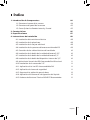 3
3
-
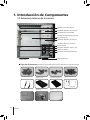 4
4
-
 5
5
-
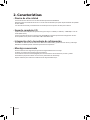 6
6
-
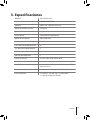 7
7
-
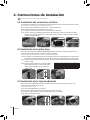 8
8
-
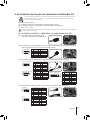 9
9
-
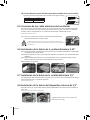 10
10
-
 11
11
-
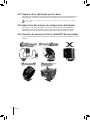 12
12